首先通过设置开启游戏模式,按下Win+I进入游戏选项并打开开关;其次可使用Win+G调出游戏栏触发模式;最后可通过搜索“游戏模式”快速访问设置。
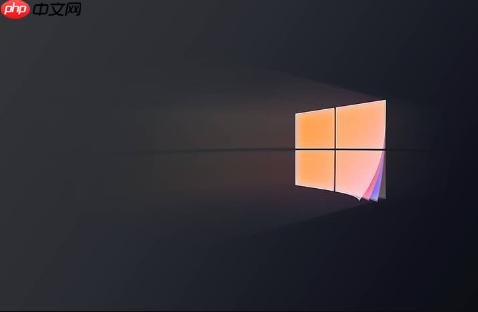
如果您在运行游戏时遇到性能不稳定或系统资源被后台程序占用的情况,Windows 10 的游戏模式可以帮助优化系统资源分配,提升游戏体验。以下是开启该功能的具体方法。
本文运行环境:Dell XPS 13,Windows 10 专业版。
这是最直接且推荐的方式,通过 Windows 设置界面可以快速启用游戏模式。
1、按下键盘上的 Win + I 快捷键,打开“设置”应用。
2、在设置窗口中,点击 游戏 选项。
3、在左侧菜单中选择 游戏模式。
4、将右侧的“游戏模式”开关切换为 开 状态。
Windows 10 的游戏栏不仅支持录制和截图,还能在检测到游戏时自动触发游戏模式。
1、启动任意一个全屏或窗口化运行的游戏程序。

本文档主要讲述的是j2me3D游戏开发简单教程; 如今,3D图形几乎是任何一部游戏的关键部分,甚至一些应用程序也通过用3D形式来描述信息而获得了成功。如前文中所述,以立即模式和手工编码建立所有的3D对象的方式进行开发速度很慢且很复杂。应用程序中多边形的所有角点必须在数组中独立编码。在JSR 184中,这称为立即模式。希望本文档会给有需要的朋友带来帮助;感兴趣的朋友可以过来看看
 0
0

2、按下 Win + G 组合键,调出游戏栏界面。
3、如果系统提示“你想要打开游戏栏吗?”,请勾选“是的,这是一个游戏”以完成识别。
4、一旦游戏栏成功加载,系统通常会自动启用游戏模式,您可在设置中的游戏模式页面查看当前状态。
对于不熟悉设置路径的用户,可以通过系统搜索快速定位游戏模式选项。
1、点击任务栏上的 搜索框 或按下 Win + S 键。
2、输入关键词“游戏模式”。
3、在搜索结果中找到“游戏模式设置”或“控制面板”下的相关选项。
4、点击进入后,将开关设置为开启状态。
以上就是windows10游戏模式怎么开启_windows10开启游戏模式教程的详细内容,更多请关注php中文网其它相关文章!

Windows激活工具是正版认证的激活工具,永久激活,一键解决windows许可证即将过期。可激活win7系统、win8.1系统、win10系统、win11系统。下载后先看完视频激活教程,再进行操作,100%激活成功。

Copyright 2014-2025 https://www.php.cn/ All Rights Reserved | php.cn | 湘ICP备2023035733号